Wie man ein iPhone im Jahr 2025 aus der Ferne steuert
- HelpWire
- →
- Blog
- →
- Remote Support iPhone Apps
- →
- How to remotely control an iPhone
Wenn Sie lernen möchten, wie Sie ein iPhone von einem PC oder Mac aus steuern können, ist es wichtig zu beachten, dass der Prozess aufgrund der Sicherheits- und Datenschutzprotokolle von Apple eingeschränkt ist.
Dennoch, wenn Sie eine teilweise Steuerung Ihres iPhones über das Internet oder innerhalb desselben WLAN-Netzwerks erreichen möchten, gibt es einige Methoden, dies zu tun. Diese alternativen Methoden bieten eine gewisse Flexibilität bei der Interaktion, allerdings mit Einschränkungen. In diesem Artikel entdecken Sie verschiedene Optionen, um ein iPhone aus der Ferne von einem Windows- oder Mac-Computer aus zu steuern, sodass Sie diejenige auswählen können, die am besten zu Ihren spezifischen Anforderungen passt.
So steuern Sie ein iPhone aus der Ferne von einem Mac aus
Apple führte die Funktion “Switch Control” mit der Veröffentlichung von iOS 7 im Jahr 2013 ein. Die durch “Switch Control” hinzugefügte Funktionalität war ursprünglich dazu gedacht, Nutzern mit Behinderungen zu helfen, ihre Geräte zu steuern. Jeder kann “Switch Control” nutzen, um Zugang zu einem anderen Apple-Gerät zu erhalten, solange beide Geräte mit demselben Apple-Konto angemeldet und im selben Netzwerk sind.
“Switch Control” wird den Bildschirm Ihres iPhones nicht auf Ihrem Mac anzeigen. Stattdessen können Sie diese Option nutzen, wenn Sie ein anderes Apple-Gerät oder ein adaptives Gerät wie einen Joystick oder Schalter verwenden, um sich auf dem Bildschirm zu bewegen und Elemente auszuwählen, und Sie denselben Schalter auf Ihrem iPhone verwenden möchten.
Das folgende Verfahren ermöglicht es Ihnen, eine Fernsteuerung des iPhones von einem Computer mit macOS einzurichten.
-
Beide Geräte müssen im selben Netzwerk sein, und Sie müssen mit derselben Apple-ID angemeldet sein.
-
Aktivieren Sie die Steuerungshilfe, um das iPhone aus der Ferne von einem Mac zu steuern. Klicken Sie auf das Apple-Logo und wählen Sie Systemeinstellungen > Bedienungshilfen > Steuerungshilfe.
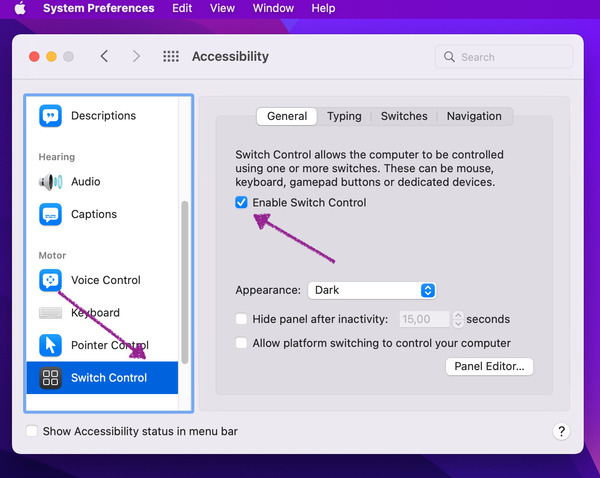
-
Gehen Sie zum Tab Allgemein und wählen Sie Steuerungshilfe aktivieren.
-
Geben Sie Ihr Passwort ein, wenn Sie dazu aufgefordert werden.
-
Wechseln Sie im Steuerungshilfe-Panel zu Geräte.
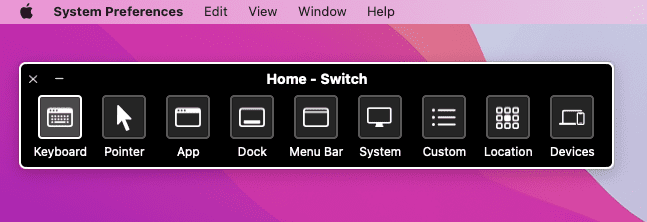
-
Wählen Sie das iPhone aus der Liste aus, das Sie steuern möchten. Nach der Auswahl können Sie den Bildschirm des Geräts auf Ihrem Computer sehen.
-
Klicken Sie auf das iPhone, das Sie aus der Ferne steuern möchten, und klicken Sie auf Verbinden.
Nachdem Sie alle Schritte abgeschlossen haben, können Sie das iPhone einfach von Ihrem MacBook aus steuern.
So steuern Sie ein iPhone aus der Ferne von einem PC, Mac oder Linux
Auf dem Markt finden Sie zahlreiche Lösungen, um den Fernzugriff auf Ihr iPhone von einem PC oder Mac aus zu ermöglichen. Zu den bemerkenswerten Fernzugriffslösungen gehören TeamViewer, Splashtop, Chrome Remote Desktop, Anydesk, Zoho Assist usw.
Es ist jedoch wichtig zu bedenken, dass diese Tools, obwohl sie ein gewisses Maß an Interaktion mit Ihrem iPhone von einem Mac aus bieten, meistens Funktionen zur Bildschirmspiegelung oder -ansicht bieten, anstatt eine vollständige Fernsteuerung zu ermöglichen. Aufgrund der strengen Sicherheitsfunktionen von iOS ist die vollständige Fernsteuerung auf iPhones in Bezug auf Fernzugriff und -bedienung stark eingeschränkt.
TeamViewer
Um den Bildschirm eines iPhones von Ihrem PC oder Mac aus fernzusteuern, ist TeamViewer ein praktisches Werkzeug. Wenn der iPhone-Nutzer eine Internetverbindung hat, kann er sich irgendwo auf der Welt befinden und Ihnen erlauben, den Bildschirm aus der Ferne zuzugreifen. Sie können jedoch nur Anweisungen an den iPhone-Nutzer geben, die erforderlichen Elemente selbst auszuwählen, aber das Gerät nicht fernsteuern.
-
Installieren Sie TeamViewer;
• Suchen Sie im App Store nach der Quicksupport-Anwendung von TeamViewer. Installieren Sie die Anwendung auf Ihrem iPhone.
• Um die Anwendung auf Ihrem Mac oder PC zu installieren, besuchen Sie https://www.teamviewer.com. Klicken Sie oben rechts auf „Kostenloser Download“. Wählen Sie Ihr Betriebssystem aus. Klicken Sie dann auf „Download“. -
Erstellen/Anmelden bei Ihrem TeamViewer-Konto;
-
Starten Sie QuickSupport auf dem iPhone: Öffnen Sie die QuickSupport-App auf Ihrem iPhone, um Ihre ID zu sehen, die aus mehreren Zahlen besteht.
-
Verbinden vom Computer: Navigieren Sie auf Ihrem Computer zu „Ihre Sitzungen“ und wählen Sie „An einer Sitzung teilnehmen“. Wählen Sie dann „Mit einer TeamViewer-ID verbinden“ und geben Sie die auf Ihrem iPhone angezeigte ID ein.
-
Genehmigung auf dem iPhone erteilen: Gehen Sie zurück auf Ihr iPhone und tippen Sie auf „Zulassen“, wenn Sie aufgefordert werden, die Bildschirmübertragung zu erlauben, und starten Sie die Übertragung, indem Sie auf „Übertragung starten“ tippen.
AnyDesk
AnyDesk ist eine weitere Lösung, um ein iPhone aus der Ferne von einem PC oder Mac zu steuern. Dieser Prozess beinhaltet meistens das Teilen des Bildschirms anstatt eine vollständige Fernsteuerung zu erlangen.
-
Installieren Sie AnyDesk auf beiden Geräten: Laden Sie AnyDesk aus dem App Store auf Ihr iPhone herunter. Für Ihren Computer besuchen Sie die offizielle AnyDesk-Website, laden Sie die mit Ihrem Betriebssystem kompatible Software herunter und installieren Sie sie.
-
Bildschirmaufnahme für AnyDesk aktivieren:
• Wischen Sie, um das „Kontrollzentrum“ auf Ihrem iPhone zu öffnen.
• Drücken Sie lange oder fest auf das Symbol „Bildschirmaufnahme“, wählen Sie AnyDesk aus der Liste aus und tippen Sie auf „Übertragung starten“, um die Bildschirmfreigabe zu beginnen. -
Verbinden vom Computer: Öffnen Sie AnyDesk auf Ihrem Computer, geben Sie die AnyDesk-Adresse des iPhones in das Feld „Remote-Desk“ ein und klicken Sie auf „Verbinden“, um die Verbindung herzustellen.
-
Zugriff auf den Bildschirm des iPhones: Sobald die Verbindung hergestellt ist, können Sie den Bildschirm des iPhones von Ihrem PC oder Mac aus sehen. Beachten Sie, dass dies das Ansehen des Bildschirms und je nach den Funktionen und Berechtigungen von AnyDesk möglicherweise einige Interaktionen ermöglicht.
Chrome Remote Desktop
Chrome Remote Desktop ist eine weitere Lösung, die die Frage „Kann man ein iPhone aus der Ferne steuern?“ mit Ja beantwortet. Der Hauptvorteil dieser Lösung ist die Möglichkeit, Geräte, die mit verschiedenen WLAN-Netzwerken verbunden sind, aus der Ferne zu erreichen.
Melden Sie sich einfach mit demselben Google-Konto sowohl auf Ihrem iPhone als auch auf dem Gerät an, von dem aus Sie es steuern möchten, und Chrome Remote Desktop wird sie verbinden, egal wie weit Sie entfernt sind oder welches Betriebssystem Ihr lokales Gerät verwendet. Die Schritte, die wir Ihnen zeigen werden, gelten universell für alle Plattformen.
-
Melden Sie sich bei Ihrem Google-Konto an.
-
Besuchen Sie die Webseite von Chrome Remote Desktop.
-
Klicken Sie auf den Pfeil, um den Fernzugriff einzurichten.
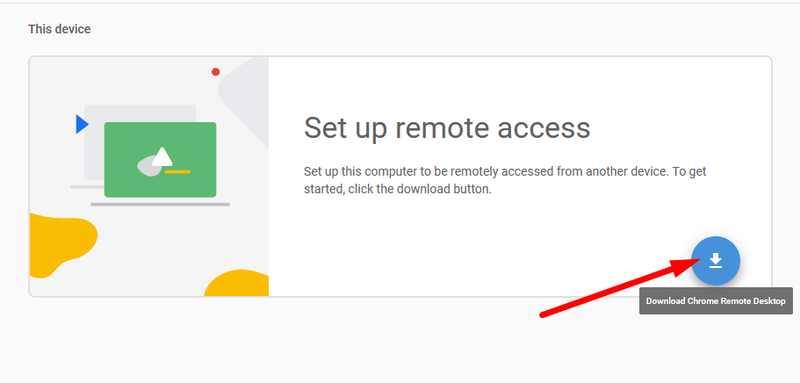
-
Laden Sie die Chrome Remote Desktop Erweiterung herunter und fügen Sie sie zu Chrome hinzu.
-
Erstellen Sie einen Namen für den Computer und klicken Sie auf Weiter.
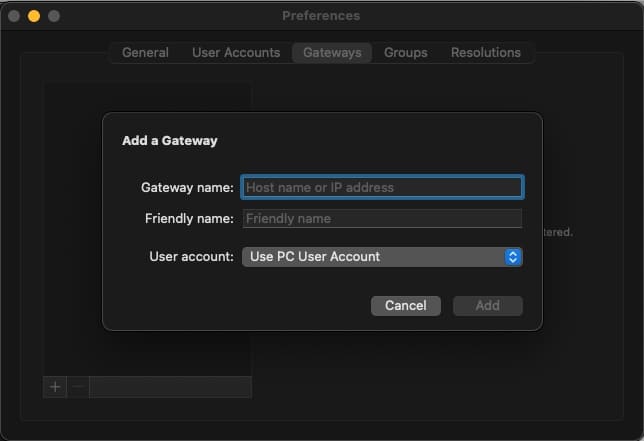
-
Erstellen Sie eine PIN mit mindestens 6 Ziffern, die bei der Fernverbindung verwendet wird.
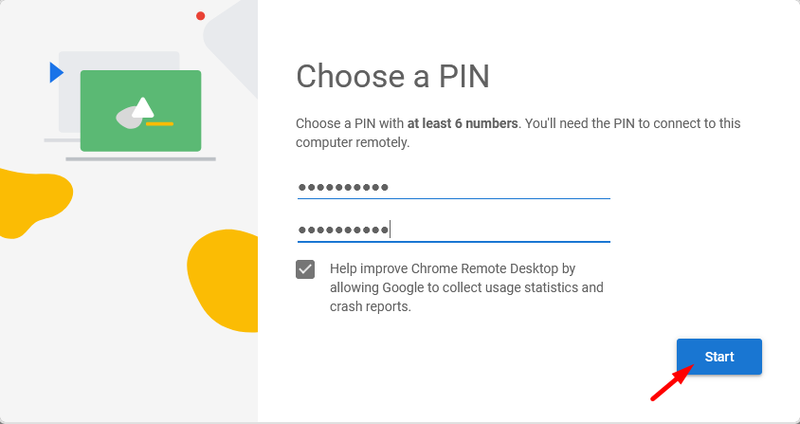
-
Starten Sie die Chrome Remote Desktop App auf dem iOS-Gerät, das Sie steuern möchten.
-
Wählen Sie den PC aus der Liste der Geräte in der App aus und geben Sie die PIN ein, um die Verbindung herzustellen.
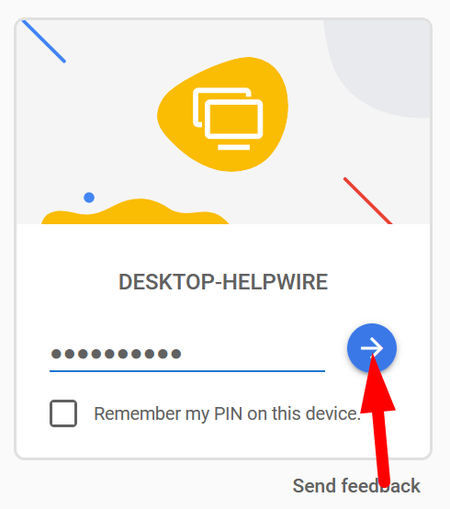
Sie können jetzt das iPhone von Ihrem PC aus steuern.
So greifen Sie aus der Ferne auf ein iPhone von einem anderen iPhone aus zu
Um ein iPhone von einem anderen iPhone aus fernzusteuern, ist die Funktion „Geräte in der Nähe steuern“ eine unkomplizierte Option. Diese Funktion ermöglicht es Ihnen, nach der Aktivierung, ein anderes in der Nähe befindliches iPhone auszuwählen und eine begrenzte Anzahl von Steuerungen zu nutzen. Es erlaubt nicht das Öffnen von Apps oder Bildschirminteraktionen auf dem gesteuerten Gerät, ermöglicht aber den Zugriff auf den Startbildschirm, den App-Switcher, das Kontrollzentrum, das Benachrichtigungszentrum oder die Verwaltung der Medienwiedergabe (Lautstärke anpassen, Playlist-Elemente ändern oder pausieren).
So greifen Sie aus der Ferne auf ein anderes iPhone zu:
-
Melden Sie sich auf beiden iPhones beim selben iCloud-Konto an.
-
Stellen Sie sicher, dass beide Geräte mit demselben WLAN-Netzwerk verbunden sind, iCloud aktiviert ist und Bluetooth eingeschaltet ist.
-
Navigieren Sie zu Einstellungen > Bedienungshilfen > Geräte in der Nähe steuern auf dem steuernden iPhone.

-
Wählen Sie das iPhone aus, das Sie aus der Liste der in der Nähe befindlichen Geräte steuern möchten.
-
Nutzen Sie die Bildschirmtasten, um das iPhone aus der Ferne zu steuern.
Beachten Sie, dass im Artikel auch andere Methoden zur Fernsteuerung erwähnt werden, wie Switch Control und Lösungen von Drittanbietern. Diese Optionen bieten zusätzliche Funktionen und können je nach Situation Ihren Anforderungen entsprechen.
Fazit
Wie Sie sehen können, variiert die richtige Antwort auf die Frage „Kann man ein iPhone aus der Ferne steuern?“ je nach Ihren Erwartungen. Für den Nahbereichszugriff im selben WLAN-Netzwerk ist die native Steuerungshilfe die beste Option, um Ihr Telefon vollständig zu steuern, ohne dessen Bildschirm berühren zu müssen. Für eine Fernverbindung benötigen Sie ein Drittanbieter-Tool für den Fernzugriff.
Je nach dem Grad des benötigten Fernzugriffs und der Steuerung könnte die kostenlose Lösung mit dem Chrome-Browser ausreichend sein. Wenn mehr Funktionalität erforderlich ist, sollten Sie ein Tool wie TeamViewer oder Anydesk in Betracht ziehen.
Häufig gestellte Fragen
Um aus der Ferne auf ein iPhone von einem anderen iPhone oder iPad zuzugreifen, stellen Sie sicher, dass beide Geräte im selben Netzwerk sind und mit derselben Apple-ID bei iCloud angemeldet sind. Gehen Sie dann auf dem steuernden Gerät zu Einstellungen > Bedienungshilfen > Steuerungshilfe und richten Sie einen neuen Schalter unter Schalter ein. Wählen Sie schließlich „Gerät“ und dann „Anderes Gerät benutzen“, um die Verbindung herzustellen.